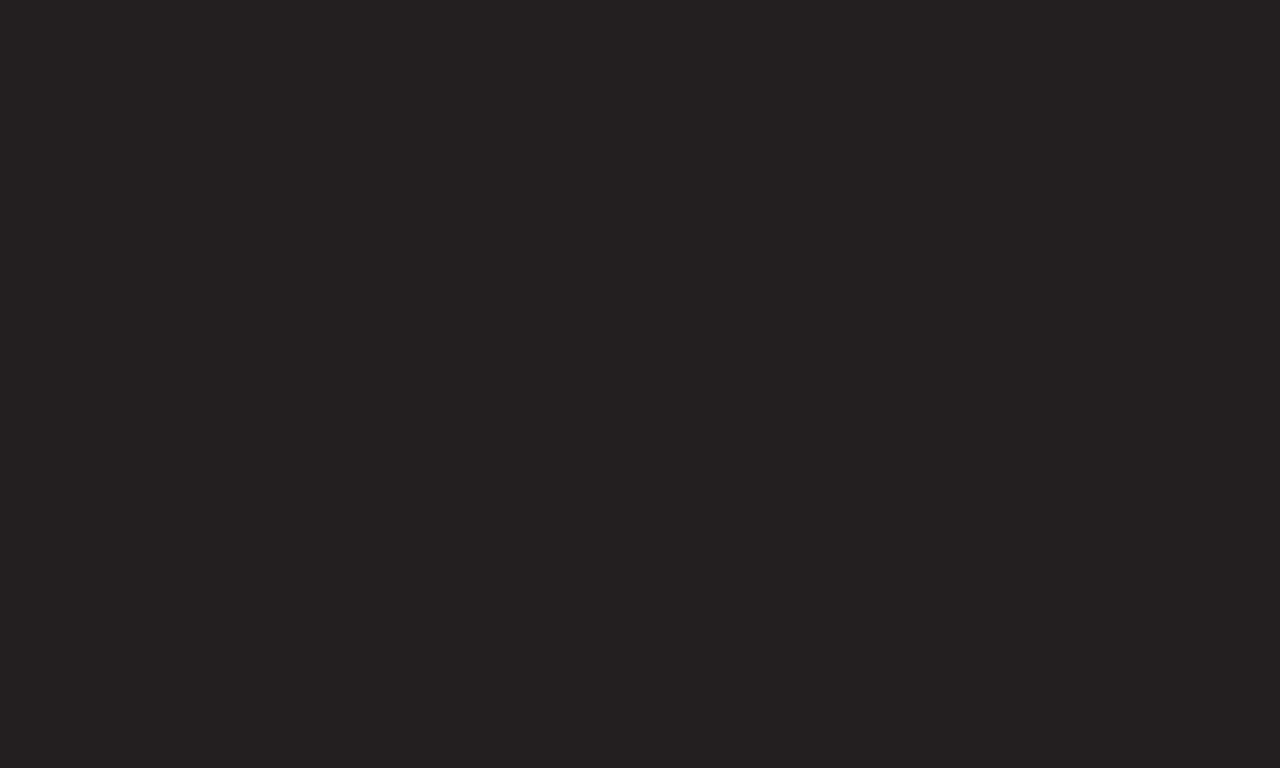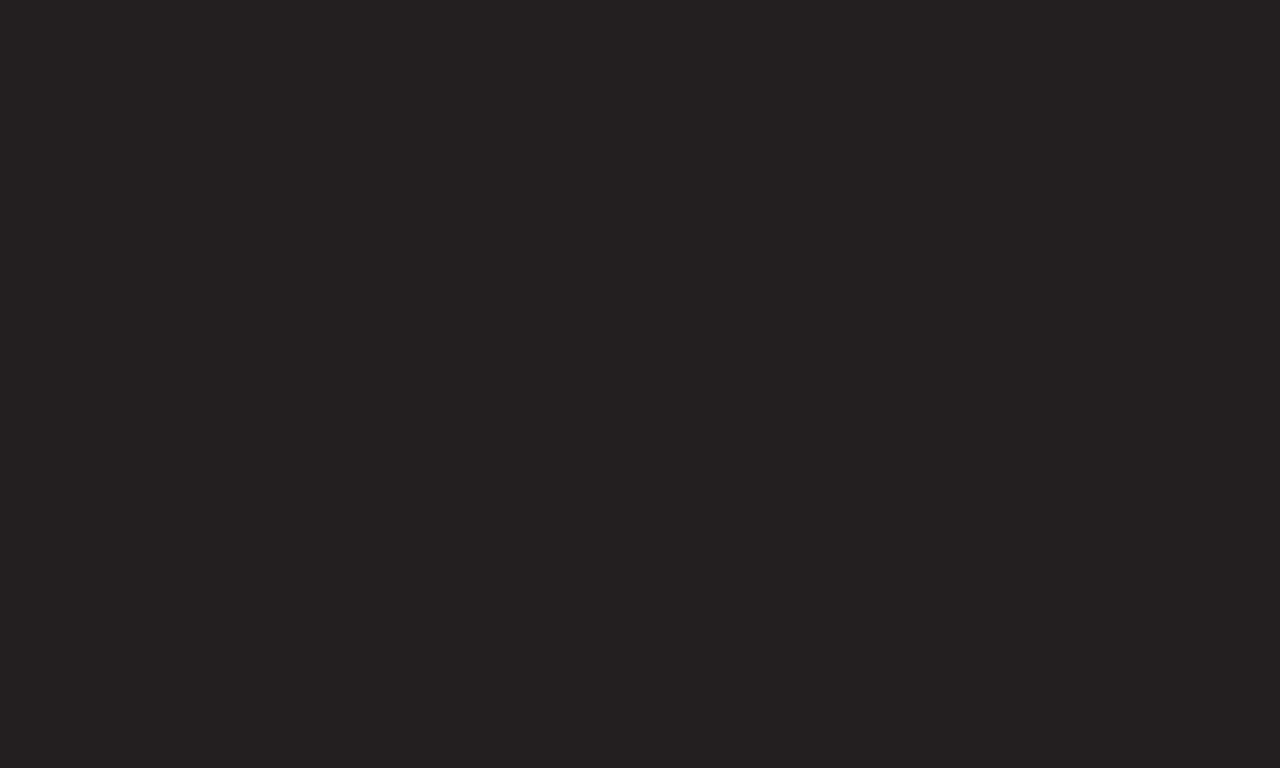
GP2
dut
❓ Optie Satellietinstellingen
• Satelliet: selecteer de gewenste satelliet.
• LNB-frequentie: [Afhankelijk van het land] selecteer een van de volgende
waarden: 9750/10600, 9750/10750, 9750, 10600,10750, 5150, MDU1, MDU2,
MDU3, MDU4, MDU5. Als u 9750/10600, 9750/10750 (MHz) selecteert, is
22KHz Tone uitgeschakeld. Als u de LNB-frequentiewaarde niet in de lijst kunt
vinden, selecteert u Gebruiker en voert u de frequentie handmatig in.
• Transponder: selecteer de transponder die u wilt afstemmen.
• 22KHz Tone: wanneer u de schakelaar 22KHz Tone gebruikt, kiest u A of B.
Als u 22KHz Tone gebruikt, zijn Unicable en Motortype uitgeschakeld.
• LNB-stroom: om de stroomvoorziening voor de LNB in te schakelen,
selecteert u Aan. Als u Uit selecteert, is Motortype uitgeschakeld.